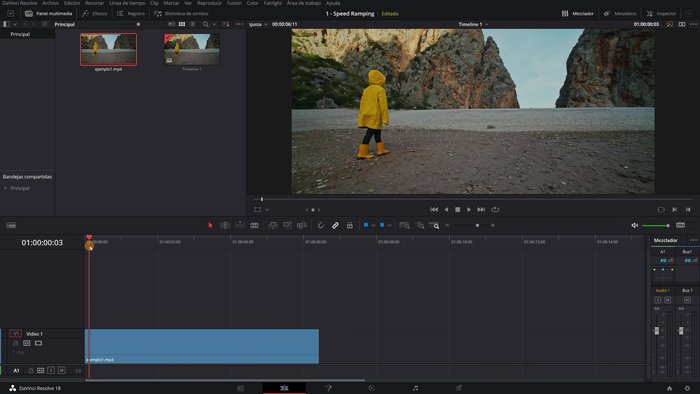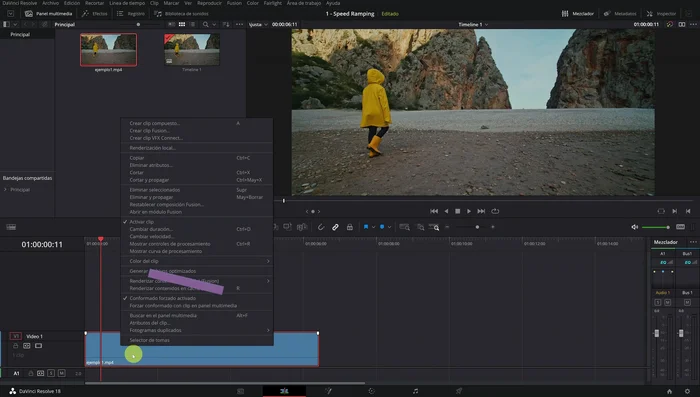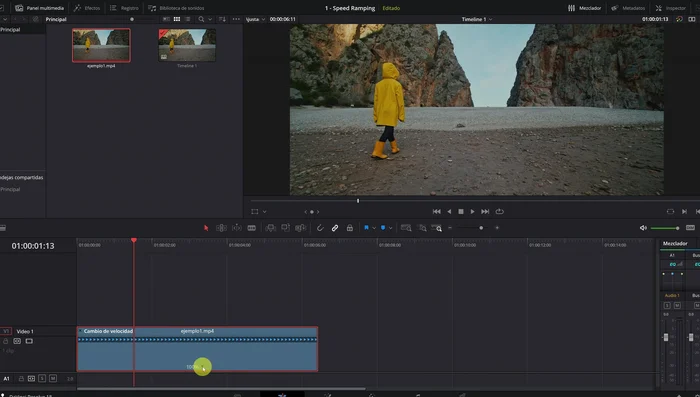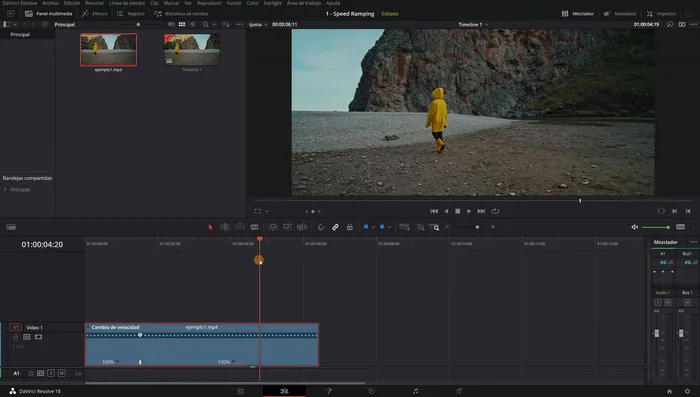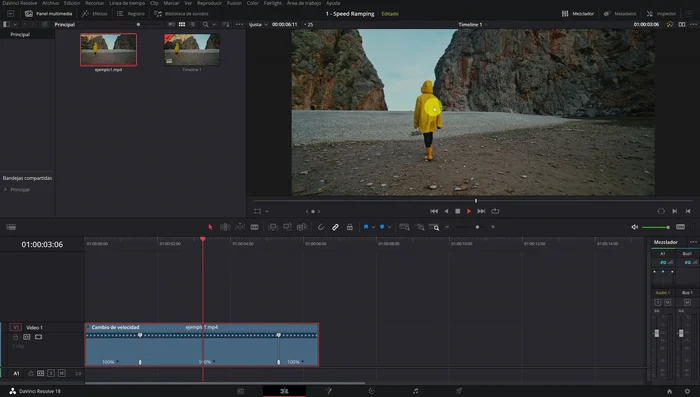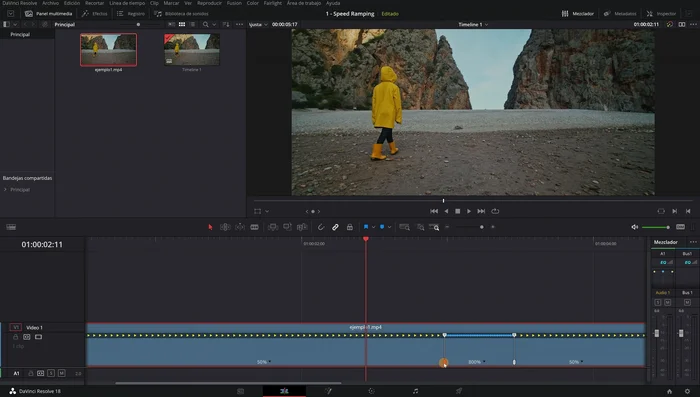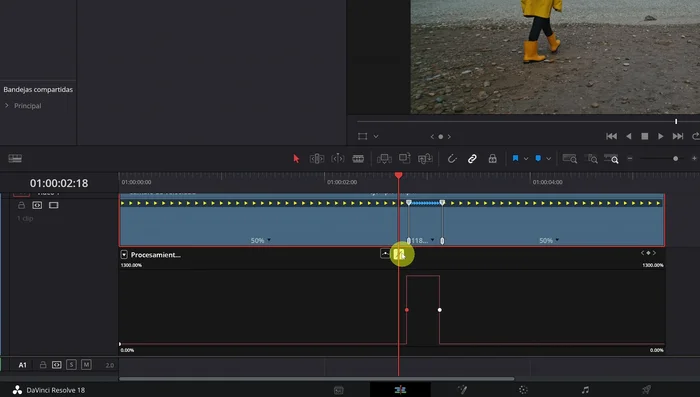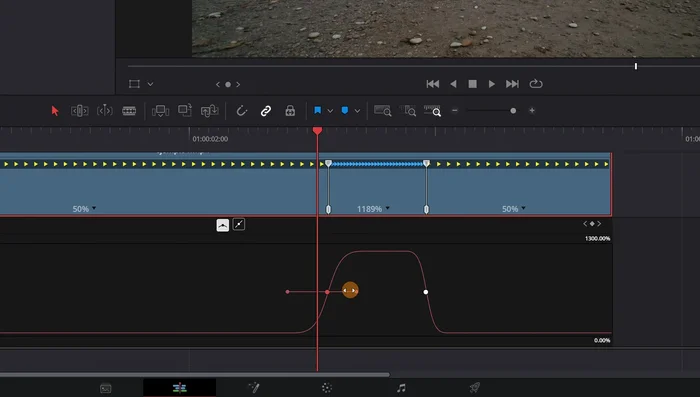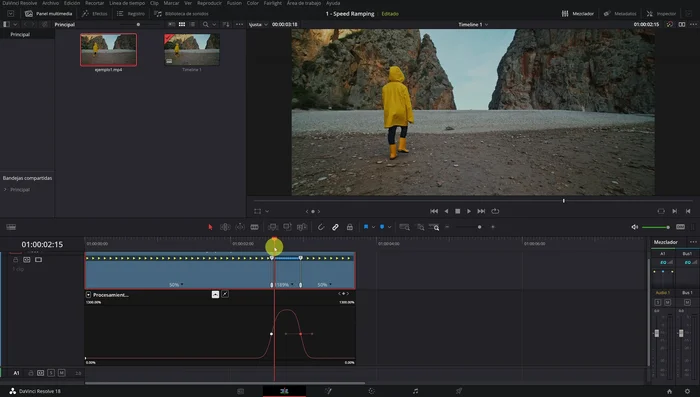Domina el arte de las rampas de velocidad fluidas en DaVinci Resolve con este tutorial definitivo. Aprende técnicas profesionales para crear transiciones suaves y dinámicas en tus proyectos, desde ajustes básicos hasta efectos avanzados. Olvida los saltos bruscos y las animaciones forzadas. Descubre cómo lograr transiciones perfectas que realcen tus videos y cautiven a tu audiencia. ¡Prepárate para llevar tus ediciones al siguiente nivel!
Instrucciones Paso a Paso
-
Selección del clip y activación de controles
- Selecciona el clip en la línea de tiempo al que quieres aplicar la rampa de velocidad y haz clic derecho.
- Selecciona "Mostrar controles de procesamiento" (o usa el atajo Ctrl+R). Aparecerán flechas azules en el clip.


Selección del clip y activación de controles -
Añadir puntos de velocidad
- Haz clic en la flecha pequeña negra para abrir el menú y selecciona "Agregar punto de velocidad".
- Agrega puntos de velocidad en los puntos de cambio de velocidad deseado (cámara rápida y cámara lenta).


Añadir puntos de velocidad -
Ajustar la velocidad en cada punto
- Modifica el porcentaje de velocidad en cada punto (100% = velocidad normal, >100% = cámara rápida, <100% = cámara lenta).

Ajustar la velocidad en cada punto -
Ajustar la posición de los puntos de velocidad
- Para ajustar la posición de un punto de velocidad, haz clic en la parte inferior del marcador y muévelo.

Ajustar la posición de los puntos de velocidad -
Crear la rampa de velocidad
- Selecciona el keyframe y cambia el icono de línea recta a curva para aplicar una rampa de velocidad suave.
- Ajusta la curva para controlar la suavidad de la transición entre las velocidades. Desplaza los puntos para controlar la transición.


Crear la rampa de velocidad -
Optimización con desenfoque de movimiento (opcional)
- Para una mejor calidad (en la versión de pago), usa el módulo de color y aplica desenfoque de movimiento para mayor fluidez.

Optimización con desenfoque de movimiento (opcional)
Tips
- Para velocidades muy rápidas, es mejor ajustar los puntos de velocidad moviéndolos en la curva, en lugar de usar directamente la opción "Cambiar velocidad".
- Ajustar la curva de velocidad te permite un control más preciso y orgánico que simplemente cambiar el porcentaje de velocidad.
- El desenfoque de movimiento en el módulo de color ayuda a ocultar las transiciones abruptas entre velocidades.
Common Mistakes to Avoid
1. Curva de velocidad incorrecta
Razón: Utilizar una curva de velocidad demasiado agresiva o demasiado suave puede resultar en una rampa que se ve poco natural o que no se integra bien con el resto del metraje.
Solución: Ajusta los puntos de la curva para lograr una transición suave y realista, experimentando con diferentes formas de curva.
2. Falta de previsualización
Razón: No previsualizar la rampa de velocidad mientras se ajusta puede llevar a resultados inesperados y a tener que repetir el proceso varias veces.
Solución: Previsualiza constantemente la rampa en tiempo real para asegurar una transición fluida y precisa.
FAQs
¿Cómo puedo evitar que la rampa de velocidad se vea entrecortada o poco natural?
Asegúrate de usar una curva de velocidad suave (como una curva de Bézier) en lugar de una lineal. Ajusta la duración de la rampa para que la transición sea gradual y no abrupta. Experimentar con diferentes tipos de curvas te ayudará a encontrar el resultado más fluido.
¿Puedo aplicar una rampa de velocidad a solo una parte específica de un clip?
Sí, DaVinci Resolve te permite crear puntos de edición (in y out points) para seleccionar la porción exacta del clip a la cual quieres aplicar la rampa de velocidad. Solo necesitas seleccionar la sección y ajustar la velocidad en esa área específica.
¿Qué debo hacer si mi rampa de velocidad produce artefactos o distorsión en la imagen?
Esto puede deberse a la compresión del video o a la resolución. Intenta trabajar con una resolución mayor o una calidad de compresión más alta. También, revisar las opciones de remuestreo en DaVinci Resolve puede ayudar a minimizar los artefactos.